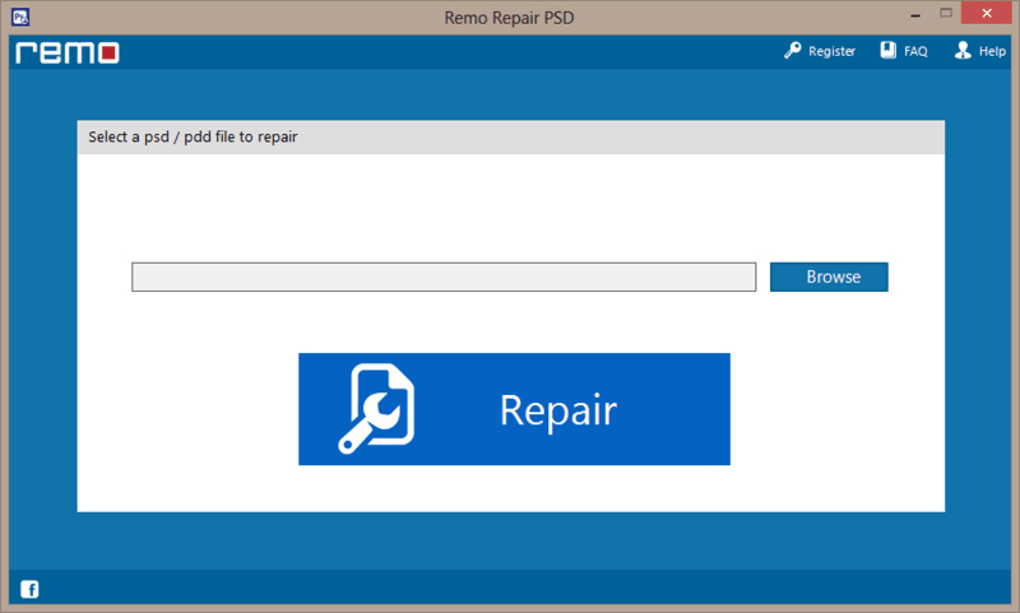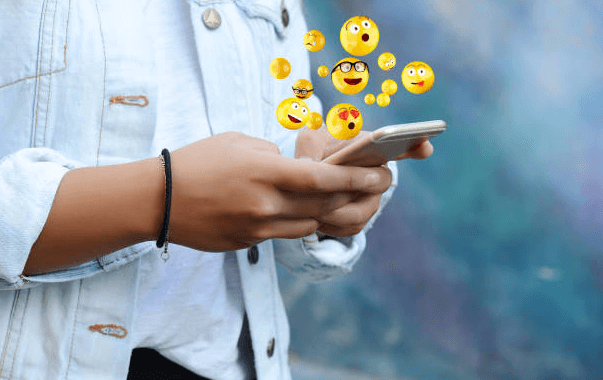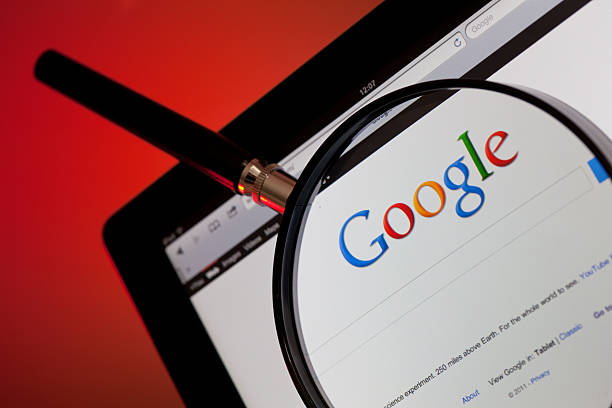Como borrar Archivos Basura Android memoria Interna
¿Tu móvil con Android te advierte a cada momento que la cantidad de espacio disponible en el dispositivo es minúscula y debes liberar memoria?
Quizás no ocurra esto, pero si notes que el dispositivo abre las aplicaciones con lentitud o estas van lento, todo a causa de poco espacio libre, pero no debes preocuparte porque estás a punto de aprender como borrar archivos basura en Android de la memoria interna.

Borrar archivos basura de la memoria interna en Android
Existen diversas fuentes de archivos basura que debes encontrar y eliminar para así tener espacio suficiente en tu dispositivo, enumeraremos las diferentes opciones explicadas de una manera sencilla:
Borrar el cache de las aplicaciones
Las aplicaciones, sobre todo de las redes sociales, guardan una gran cantidad de archivos en caché, con el fin de que la App pueda acceder a ellos rápidamente y así acelerar la carga general del contenido. El problema viene cuando ya los archivos han pasado mucho tiempo en caché y puede que la App no los vuelva a requerir.
Puedes borrar el caché de dos maneras, la primera, enfocándote directamente en la App que está generando grandes consumos de memoria interna debido a su caché, o la segunda, borrar el caché de todas las aplicaciones por igual.
Seleccionar selectivamente los archivos basura en caché.
Para borrar el caché de una aplicación en específico deberás ir a Ajustes > Aplicaciones > Selecciona la aplicación en cuestión (por ejemplo, Facebook) > entre las opciones verás una que dice “borrar caché”, pulsa sobre ella y confirma la acción seleccionando “eliminar”.
Borrado general del cache de la memoria interna en Android.
Puedes borrar todos los datos de las aplicaciones de manera general para ahorrarte realizar el paso anterior con cada una de las Apps, para ello deberás ir a Ajustes > Almacenamiento y selecciona “datos almacenados en caché”. Ten en cuenta que esta opción solo te aparecerá si usas un Android por encima de la versión 4.2.
Borrar (o inhabilitar) aplicaciones poco usadas
Si el paso anterior no liberó la suficiente memoria en tu dispositivo también puedes desinstalar aplicaciones que no uses o inhabilitarlas si no puedes desinstalarlas por completo.
Para desinstalar o inhabilitar una App solo tendrás que ir a Ajustes > Aplicaciones > Selecciona la aplicación que quieras eliminar o inhabilitar y finalmente, selecciona la opción que esté disponible (desinstalar/inhabilitar).
Revisa tu carpeta de descargas del navegador
Puede que hayas descargado una gran cantidad de archivos mediante tu navegador y ya no los necesites, pero aún siguen en la carpeta destinada a las descargas ocupando una gran cantidad de espacio. Para eliminar los datos descargados debes seguir estos pasos:
1. Encuentra el gestor de archivos de Android para tu dispositivo
Normalmente todo dispositivo Android cuenta con una aplicación para examinar el contenido de la memoria interna, llamado comúnmente “Archivos” o “Gestor de archivos”, buscula bien en tu móvil y sus carpetas, y una vez encontrada, abre esta aplicación. (Si posees un móvil Motorola quizás debas descargar la App de gestión de archivos desde la PlayStore).
2. Borra el contenido de la carpeta descargas
Verás que la interfaz de la aplicación te muestra la memoria interna y la memoria externa. Selecciona la memoria interna y busca una carpeta llamada “Downloads”.
Selecciona todos los archivos de dicha carpeta y elimínelos para conseguir una buena cantidad de espacio en tu Android.
Adicionalmente, también puedes borrar el contenido de la carpeta “Bluetooth” o respaldar todas las fotos Y vídeos del móvil (se encuentran en “DCIM”) en una PC. Pero para esto ya deberías conectar tu móvil a tu pc por medio de USB y navegar allí dentro.